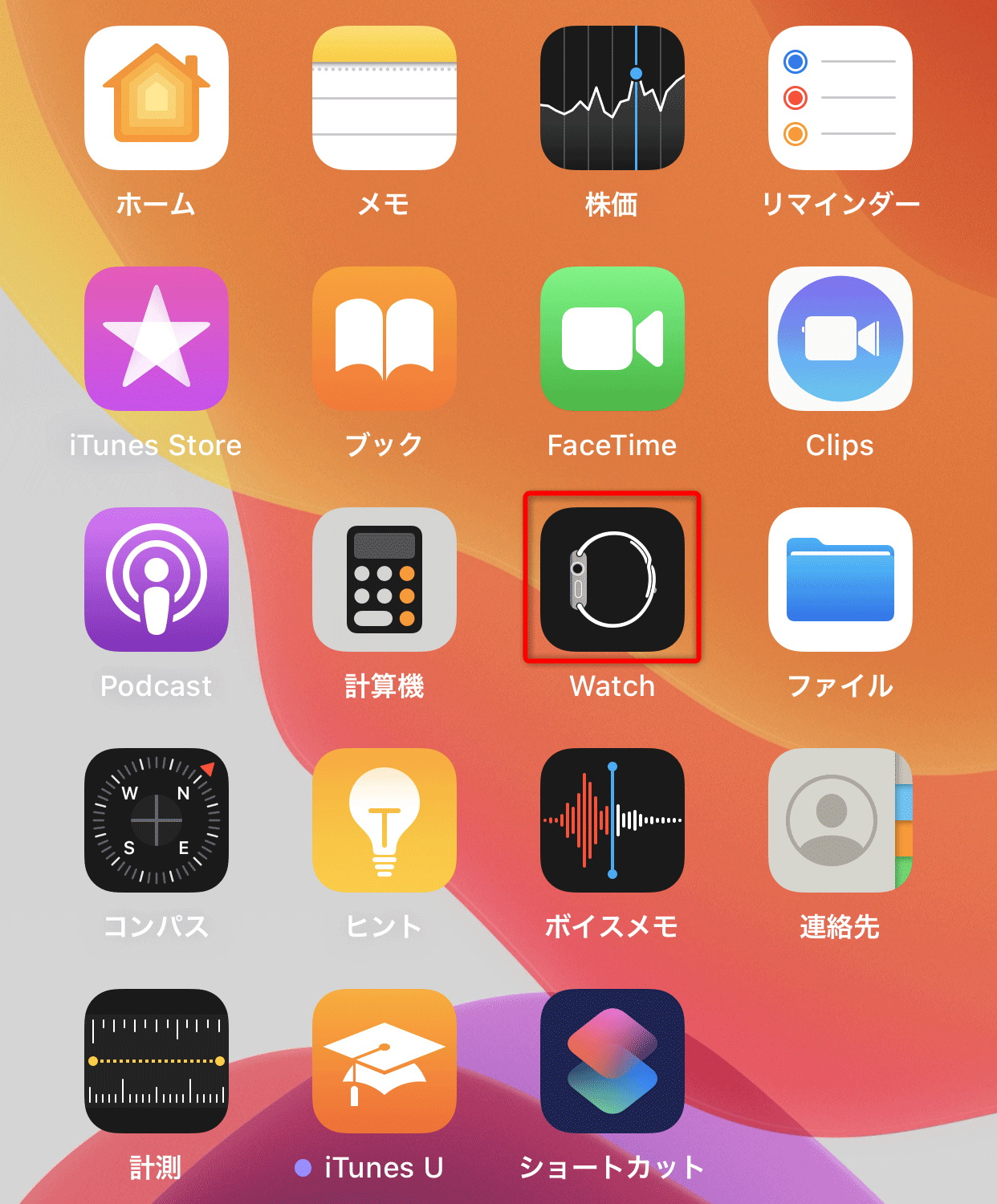iOS13の標準アプリを削除して、メモリーとストレージの空き容量を確保しましょう
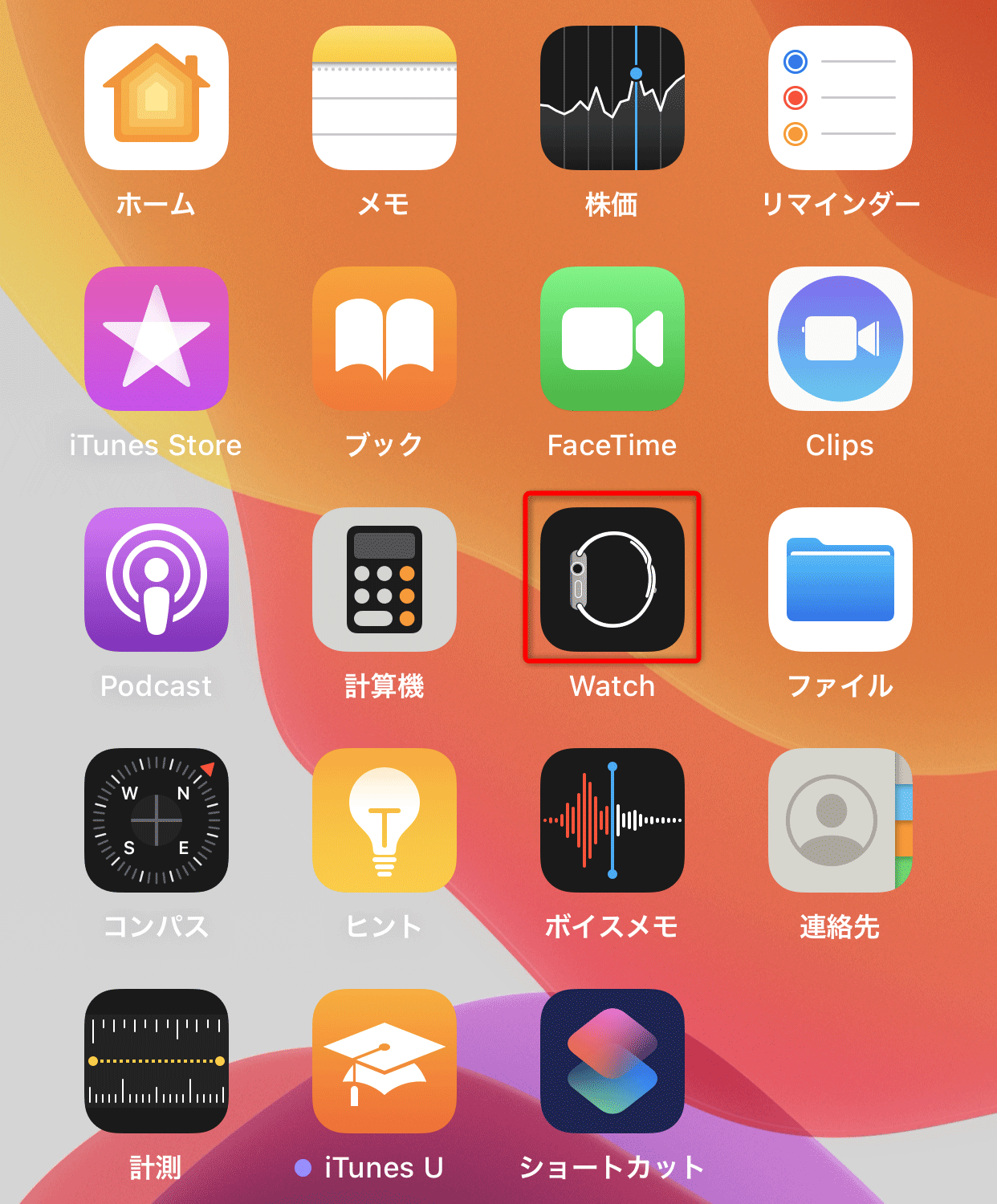
iPhone11シリーズには様々なアプリが標準で添付されています。
iPhone11を起動させてホーム画面を見ると、そこには実に様々なアプリのアイコンがずらりと並んでいます。
これらはAppleがiPhone11ユーザーのために開発したものです。
しかし、実際にiPhone11を使って見るとわかることですが、iPhone11ユーザーがそれらすべてのアプリを使うことはほとんどないでしょう。
例えば、株に関する仕事をしている人かよほど株の知識がある人でもない限り、Apple Musicで音楽を聴くことはあっても、株価というアプリで企業の株の変動をチェックすることはないでしょう。
株は素人が手を出すと火傷するらしいので、筆者も株には手を出しません。
この場合、使っていない株価アプリにiPhone11の貴重なメモリーを割り当ててしまっているのです。
もちろん、何を使わないかは人それぞれです。
中には計算機を使わない人もいるでしょうし、コンパスを使わない人もいるでしょう。
それでもアプリはいろいろと入っていますので、ほとんどの人は自分が使わないアプリのためにメモリーを消費しているということです。
そして、その分よく使うアプリに割り当てるメモリーが少なくなり、それによって、よく使うアプリの動きが鈍くなっているのです。
よく使うアプリがサクサク動くようにするには、使わないアプリを使用しない設定にするか、削除してしまうという手があります。
削除すれば、よく使うアプリに割り当てるメモリーが増えてサクサク動くようになるだけでなくストレージも空き容量が増えます。
使わないアプリを削除してメモリーやストレージの容量を増やすというのは昔からよく聞く話ですが、それはほとんどの場合、iPhoneユーザーがあとからインストールしたアプリのことであって、iPhoneに最初から入っている標準アプリを削除することはできませんでした。
しかし、iOS10からは最初から入っている標準アプリを削除することができるようになりました。この機能を使ってiOS13に最初から入っているアプリをすべてiPhone11から削除すると、実に350MBもの容量が確保できます。
この、使わないアプリの削除方法がiOS13からは今までと少し変わりましたので説明いたします。
今までは削除したいアプリのアイコンを長押しすると、そのアイコンが震えてからアイコンにバツ印がつき、そのまま「取り除く」をタップすれば削除できました。
iOS13では、削除したいアプリのアイコンを今までと同じように長押しすると、「Appを並べ替える」という表示が出ます。
そして、これをタップするとアプリのアイコンにバツ印がつきます。
このバツ印をタップすると「削除」という確認画面が表示され、これをタップすると削除できるのです。
さっそく、「Appを並べ替える」から操作して削除してみましょう。
これで、ストレージに350MBもの容量が確保でき、メモリーも残っているアプリのためだけに割り当てられるようになりました。
よく使うアプリがサクサク動くか確かめてみましょう。
※なお、削除してしまったアプリをふたたび使いたい場合は、いつでもダウンロードしてインストールし直すことができます。